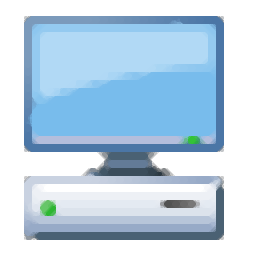
FRSFileMgr(文件管理软件)
v6.3.1- 软件大小:3.46 MB
- 更新日期:2020-08-17 09:54
- 软件语言:英文
- 软件类别:文件管理
- 软件授权:修改版
- 软件官网:待审核
- 适用平台:WinXP, Win7, Win8, Win10, WinAll
- 软件厂商:

软件介绍 人气软件 下载地址
FRSFileMgr是一款功能强大的第三方资源管理器,软件旨在为您提供轻松浏览和管理计算机上文件和文件夹的功能。其具备一个整洁直观的用户界面,打开程序后,可以直接在目录下浏览磁盘与磁盘分区下的目录/文件,并且支持显示文件名称、文件大小、创建日期等一系列基本属性,此外,其还内置了精确检索、打印文件列表、清除临时文件等多种强大的功能,为您带来完善的资源管理方案,这里为您分享的是本,有需要的朋友赶紧到本站下载体验吧!

软件功能
管理文件,目录和驱动器。
使用代替Windows资源管理器。
准确搜索文件。
打印文件列表。
所有关键信息都在主窗口中。
完整,易于使用的在线文档。
轻松访问您经常使用的文件和工具。
清除所有临时文件。
在检测到可移动媒体时启动文件。
共享目录图标。
软件特色
简单的基于面板的UI
该软件具有简单的用户界面,可让您在左侧面板中查看驱动器和文件夹,并在右侧面板中为您提供有关所选文件夹或驱动器中文件的信息。
选择特定文件后,可以使用位于主窗口最右侧的一组按钮轻松复制所述文件,将其复制或移动到最近访问的目录或删除它们。
还可以对该程序进行自定义,以显示文件夹中每个文件的各种详细信息,包括有关其大小或创建日期的信息。
快速访问临时Internet文件
除了允许您浏览目录并查看其中的文件之外,FRSFileMgr还使您可以快速访问PC上的临时Internet文件。
您无需再搜索Firefox,Internet Explorer,Google Chrome或Opera等浏览器保存其临时文件的特定位置,因为此工具使您只需单击几下即可访问它们。它还使您能够删除这些文件以释放磁盘空间。
轻松更改文件属性
该软件经过精心设计,可让您轻松更改各种文件属性,包括名称,日期/时间或相关程序。您也可以打开文件以查看其内容,存档或创建它们的快捷方式。
FRSFileMgr是用于文件和文件夹管理的简单易用的工具,旨在替代Windows中的默认文件浏览器。它是有代价的,但是其中包含的各种功能可以很容易地弥补这一点。
安装方法
1、双击安装程序进入FRSFileMgr装向导,单击【next】。
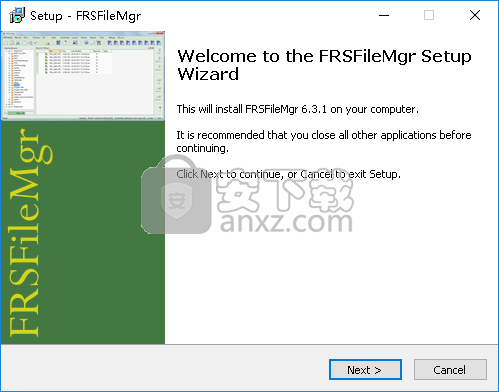
2、阅读最终用户许可条款,勾选【I accept the agreement】的选项,然后进入下一步的安装。
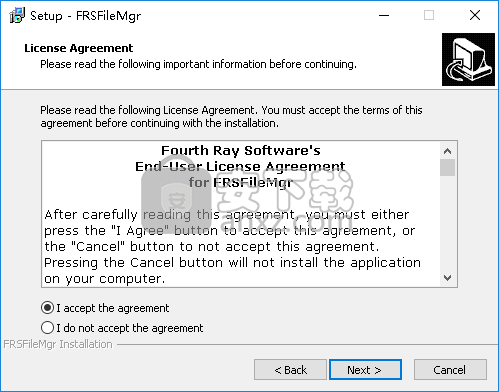
3、选择目的地位置,可以选择默认的C:\FRS\FRSFileMgr。
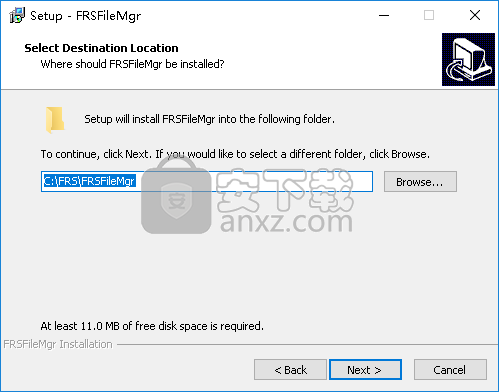
4、选择开始菜单文件夹,用户可以选择默认的Fourth Ray Software。
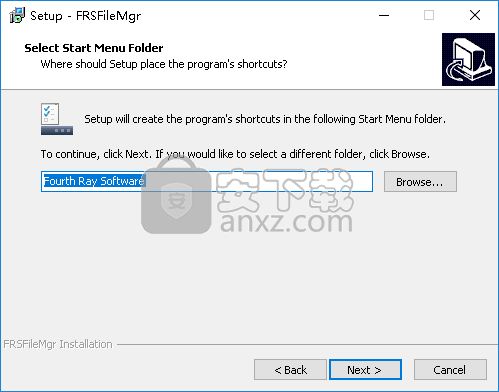
5、选择附加任务,勾选Create a desktop icon创建桌面快捷图标的选项。
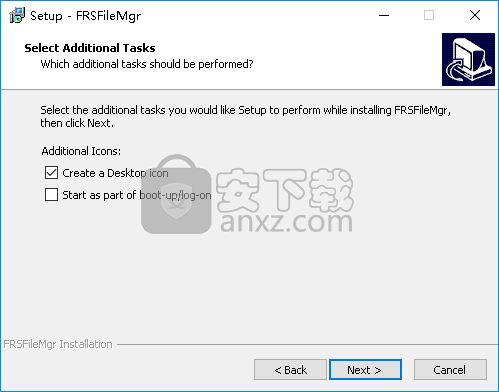
6、准备安装程序,点击【install】开始进行安装。
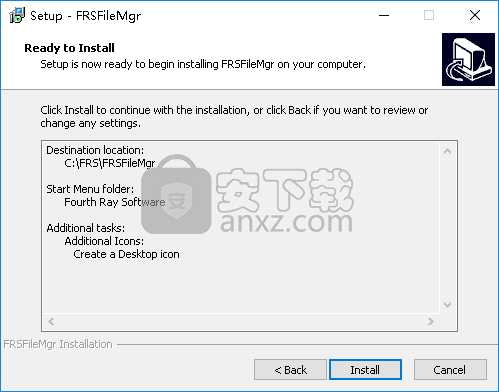
7、弹出如下的FRSFileMgr安装成功窗口,单击【finish】完成安装。
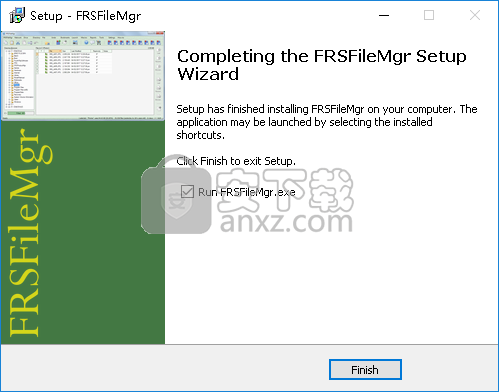
8、呼出操作菜单,点击【Enter Serial Number..】按钮。
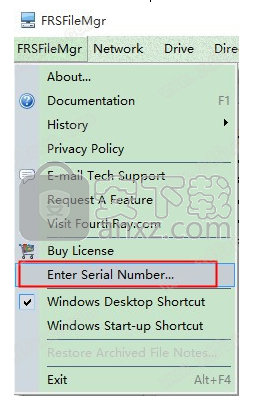
9、打开“serial.txt”,将其中的注册码复制到软件激活界面,点击【OK】。
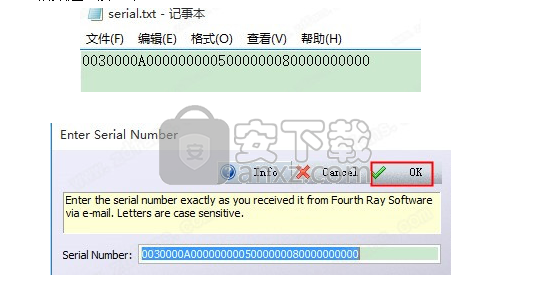
10、运行FRSFileMgr即可开始进行使用。

更新日志
固定:•每次启动应用程序时,都会出现“ Welcome”屏幕。
已修复:•应用程序的序列号未正确注册。
•“回收站”报告显示为空或接近空的条目。
•对于一天前的文件,主文件网格的“年龄”列显示“明天”,而不是“昨天”。
•在焦点设置在“注释”列上的情况下,按主文件网格中的Shift + Delete组合键不会执行任何操作(它应该已经删除了文件本身)。
•更改了“主文件”网格中显示的文件数量后,状态栏中显示的数量没有更新。
•在移动/删除文件或从外部修改其内容时,未调整“文件”主网格中的列宽。
•当按下“报告”或“查找文件和目录”窗口的“查看”按钮时,已选择了所需文件的目录,但文件本身不一定在主文件网格中突出显示。
•通过在网格中粘贴新文件的名称在主“文件”网格中重命名文件时,焦点始终移至网格的顶部,而不是与重命名的文件在一起。
人气软件
-

PDF去水印工具(PDF Watermark Remover) 9.69 MB
/简体中文 -

万能文件打开器(FileViewPro) 58.1 MB
/简体中文 -

Beyond Compare 3中文 33.48 MB
/简体中文 -

目录文件清单生成工具 Excel清单 绿色版 5.00 MB
/简体中文 -

空文件夹清理工具(EmptyFolderNuker) 0.16 MB
/简体中文 -

LDAP Admin(LDAP管理工具) 1.84 MB
/简体中文 -

ePDF 5.35 MB
/简体中文 -

picture manager 2013单独安装包 19.65 MB
/简体中文 -

project reader中文版 8.96 MB
/简体中文 -

笔记本wifi万能钥匙电脑版 10.46 MB
/简体中文


 华为云空间 v15.3.0.300
华为云空间 v15.3.0.300  联想Filez 9.4.3.0
联想Filez 9.4.3.0  文件管理器 XYplorer v24.70.0000
文件管理器 XYplorer v24.70.0000  FreeFileSync v12.2 绿色
FreeFileSync v12.2 绿色  UltraCompare Pro 18中文 32/64位 附注册机
UltraCompare Pro 18中文 32/64位 附注册机  Deltawalker(文件比对工具) v2.3.2 免费版
Deltawalker(文件比对工具) v2.3.2 免费版 












